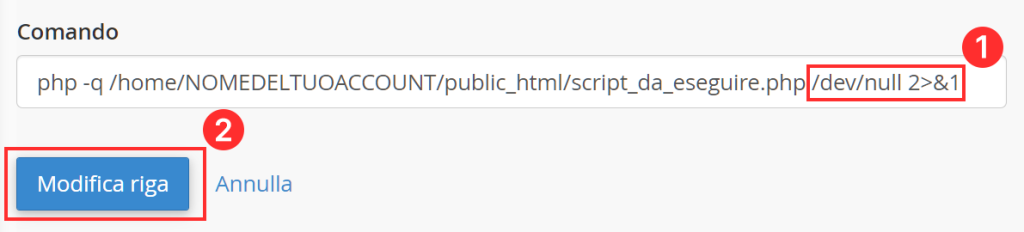Dimenticare di eseguire alcuni compiti è davvero frustrante per i gestori di siti web. Con un Cron Job potrai impostare delle attività pianificate da far compiere al tuo server.
In questo tutorial ti spiegherò cos’è un Cron Job e come può aiutarti ad ottimizzare il tuo lavoro.
Table of Contents
Cos’è un Cron Job
Un Cron Job è semplicemente un’azione programmata che il server svolge con regolare frequenza.
Eseguire lo stesso compito più e più volte talvolta può essere un lavoro piuttosto pesante e noioso. Pianificare un’azione permette agli utenti di automatizzare le attività sull’hosting.
Fa attenzione quando utilizzi questo strumento perché un uso inappropriato potrebbe influenzare negativamente le prestazioni del tuo server.
Come può essere utile un Cron Job
Eseguire delle azioni programmate è utile per evitare di svolgere manualmente dei compiti, risparmiando tempo ed evitando di compiere operazioni noiose e ripetitive.
In seguito sono elencati soltanto alcuni dei possibili scenari d’utilizzo di un Cron Job.
- Scansione antivirus del sistema
- Gestione degli account utente
- Invio di e-mail programmate
- Attività di manutenzione, come la creazione di backup automatizzati, il controllo dell’integrità del database o la pulizia del disco dai file temporanei.
Creare un nuovo Cron Job con cPanel
Per poter creare un nuovo Cron Job dovrai innanzitutto effettuare il login su cPanel.
Nella dashboard principale di cPanel, scorri fino alla scheda “Avanzate” e seleziona “Processi Cron”.

Nella prima sezione della pagina, potrai impostare manualmente un’e-mail alla quale reindirizzare il risultato ottenuto ogni volta che un comando Cron viene eseguito.
Se decidi di inserire un’email, ricorda premere sul pulsante “Aggiorna e-mail” per salvare i cambiamenti.
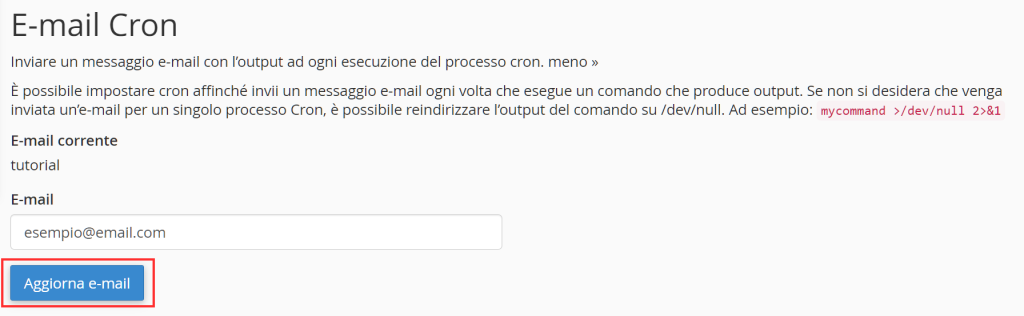
Nella seconda sezione della pagina, è possibile inserire e configurare un nuovo processo Cron.
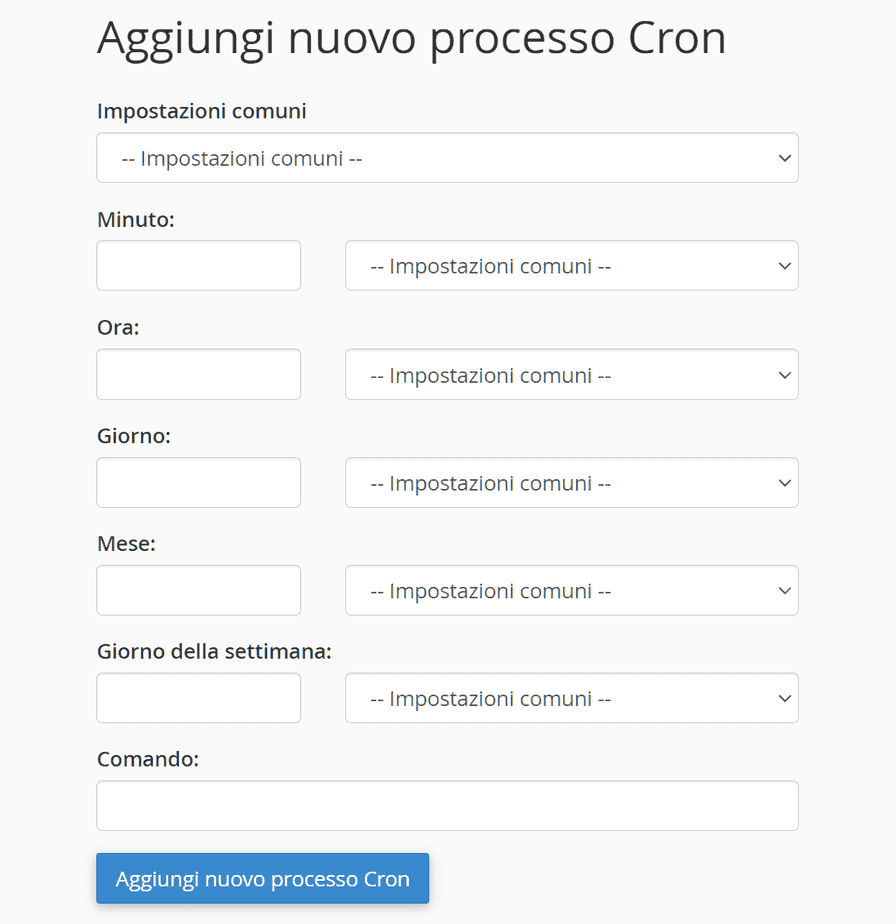
Selezionando il campo “Impostazioni comuni” si aprirà un menu a tendina dal quale potrai scegliere tra i vari settaggi predefiniti.
Verranno visualizzate una serie di opzioni riguardanti frequenza di esecuzione degli script, scegli quando vuoi che il programma esegua il tuo Cron.
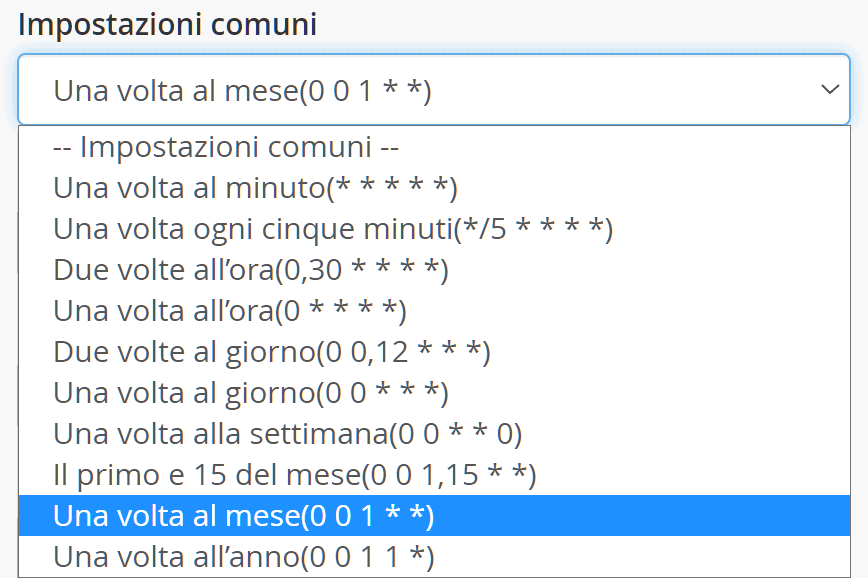
In alternativa, puoi creare la tua opzione personalizzata scegliendo manualmente i singoli campi che riguardano la data e l’ora.
Nell’ultimo campo “Comando:” dovrai inserire il comando da eseguire. Puoi scegliere di eseguire uno script presente sul tuo spazio web, indicando il percorso della sua destinazione seguendo questa sintassi:
php -q /home/NOMEDELTUOACCOUNT/public_html/script_da_eseguire.php
Una volta terminata la configurazione, per salvare i cambiamenti bisogna premere sul pulsante “Aggiungi nuovo processo Cron”.
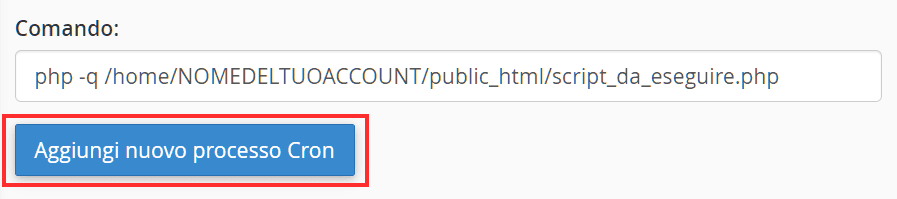
Eliminare un Cron job
Se hai intenzione di eliminare un Cron Job puoi farlo semplicemente individuando il comando da eliminare dalla lista, premendo sul pulsante “Elimina”.

Apparirà un messaggio di conferma, seleziona ancora “Elimina” per confermare l’eliminazione.
Disabilitare le notifiche email dei Cron Jobs
Nel caso in cui non desideri più ricevere le notifiche per email per tutti i Cron Jobs, dovrai rimuovere la tua email dall’apposito campo su cPanel.
Lascia il campo email vuoto e premi su “Aggiorna e-mail”.
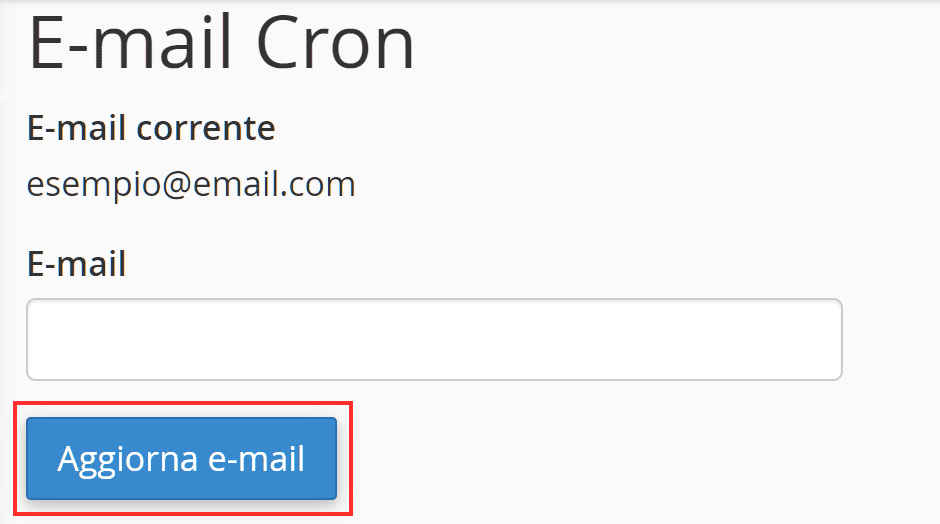
Se invece hai intenzione di disabilitare la ricezione delle email solo per determinati Cron Job, accedi alla sezione “Processi Cron” su cPanel e individua quale desideri modificare.
Premi sul sulla voce “Modifica” e, alla fine del tuo script, aggiungi la seguente riga per disabilitare completamente la ricezione delle email.
/dev/null 2>&1
Ricorda di salvare le modifiche premendo sul pulsante “Modifica riga”.